Você pode encontrar o arquivo PST manualmente ou usando as configurações do Outlook
- O arquivo PST é um componente crucial do Outlook, pois armazena dados importantes relacionados ao seu perfil de usuário.
- Você pode localizar facilmente esse arquivo usando a caixa de diálogo Executar ou abrindo a página de configurações da conta de e-mail.
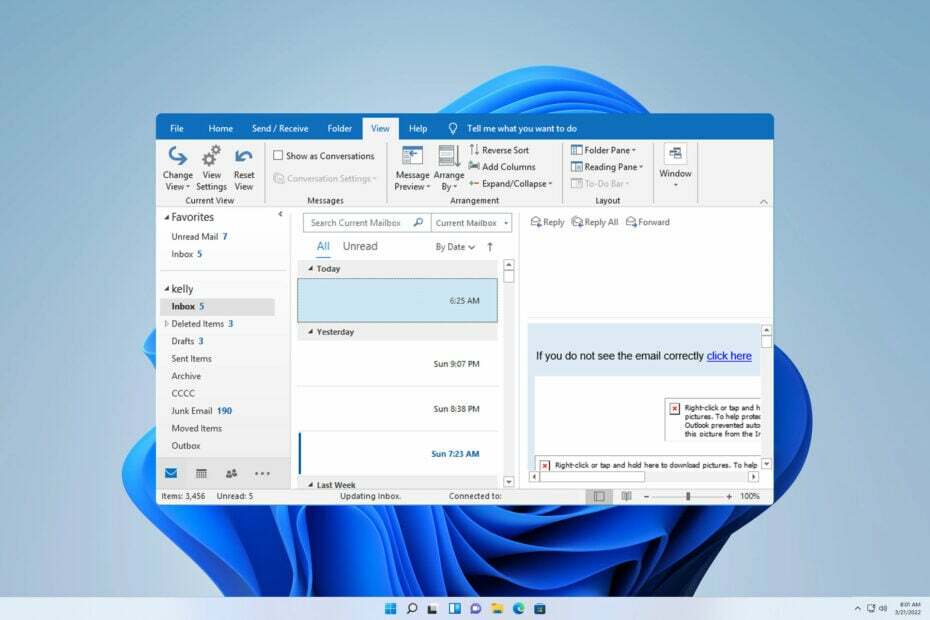
Os arquivos PST são usados pelo Microsoft Outlook, e não é de admirar que muitos usuários desejem saber a localização do arquivo PST do Outlook no Windows 11.
Este arquivo é essencial para o Outlook, pois contém informações importantes, portanto, no guia de hoje, explicaremos o que é esse arquivo e como usá-lo.
O que é o arquivo PST do Outlook?
- PST significa tabela de armazenamento pessoal.
- Ele é usado pelo software da Microsoft para armazenar dados como eventos de calendário, contatos, mensagens de e-mail e outros dados de perfil do usuário.
- Aplicativos como Microsoft Exchange Client, Microsoft Outlook e Windows Messaging dependem desses arquivos para armazenar dados.
- Quando você adiciona uma nova conta de e-mail ao Outlook, um arquivo PST é criado no seu PC e você pode usá-lo para visualizar seus dados offline.
- Somente contas POP usam arquivos PST. As contas IMAP usam arquivos OST.
- Além de armazenar dados, você pode usar o arquivo PST como um arquivo de backup e exportar seus dados do Outlook para um cliente de e-mail diferente.
Como localizo o arquivo PST do Outlook no Windows 11?
1. Use a caixa de diálogo Executar
- Imprensa janelas chave + R.
- Agora entre %localappdata% e pressione Digitar.
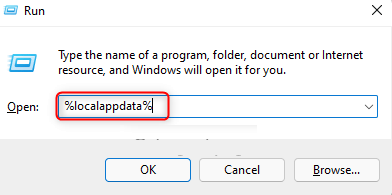
- Navegue até o seguinte diretório:
Microsoft\Outlook
Além disso, você também deve fazer o seguinte:
- Abra a caixa de diálogo Executar usando o janelas chave + R atalho.
- Digitar %dados do aplicativo% e pressione Digitar.
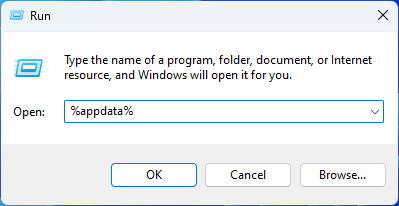
- Por fim, navegue até o seguinte diretório:
Microsoft\Outlook
Este é o local padrão para o arquivo PST, portanto, verifique-o. Lembre-se de que seu arquivo pode estar localizado em qualquer um desses caminhos.
Muitos relataram que PST não encontrado, mas abordamos esse problema em um guia separado.
2. Usar as configurações da conta do Outlook
- No Outlook, vá para Arquivo e selecione Informações.
- Em seguida, expanda Configurações de Conta e selecione Configurações de Conta.

- Navegue até o Arquivos de dados aba.
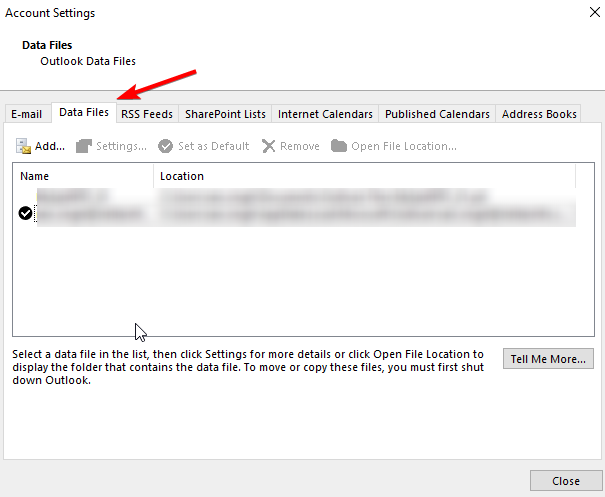
- Selecione sua conta de e-mail.
- Por último, clique em Abrir local do Ficheiro.
Depois disso, você deve ver o local padrão do arquivo. Esta é uma maneira rápida e fácil de encontrar o arquivo PST no Windows 11, portanto, experimente.
Às vezes, esses métodos não funcionam porque O arquivo de dados do Outlook não pode ser acessado, mas temos um guia que pode corrigir esse problema.
Como faço para alterar a localização do meu arquivo PST no Outlook?
1. Alterar configurações do Outlook
- No Outlook, vá para Arquivo e selecione Informações.
- A seguir, clique em Configurações de Conta e escolha Configurações de Conta do menu.
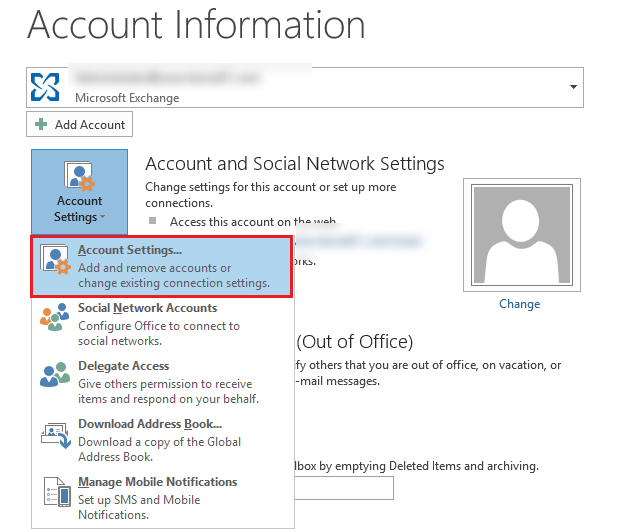
- Clique em Mudar pasta e, em seguida, selecione a conta de e-mail desejada. Depois disso, clique em caixa de entrada.
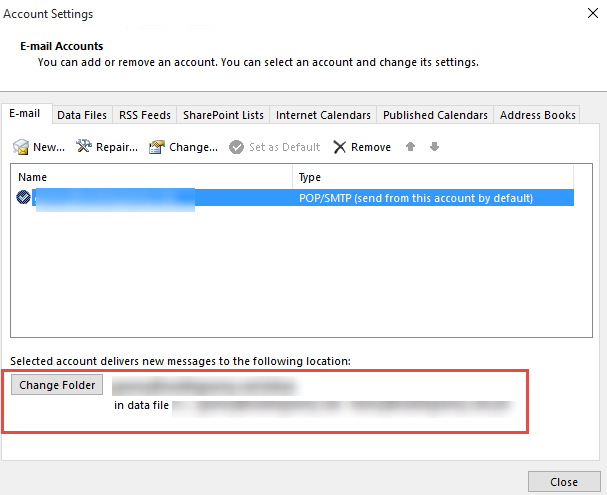
- Agora clique em Nova pasta e defina o nome desejado.
- Por último, clique no botão Nova pasta de novo. Depois disso, selecione o caixa de entrada pasta e clique em OK.
- Reinicie o Outlook e verifique se as alterações foram aplicadas.
2. Usar o Editor do Registro
- Imprensa janelas chave + R e entrar regedit.
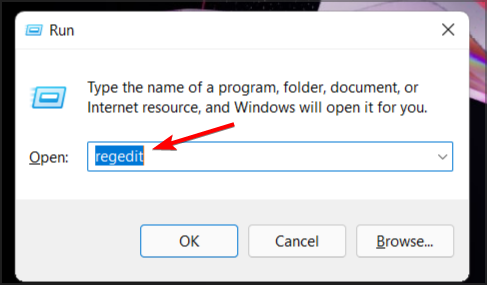
- Navegue até o seguinte caminho:
HKEY_CURRENT_USER\Software\Microsoft\Office\16.0\Outlook - Clique com o botão direito do mouse no painel direito e escolha Novo e então Valor de string expansível.
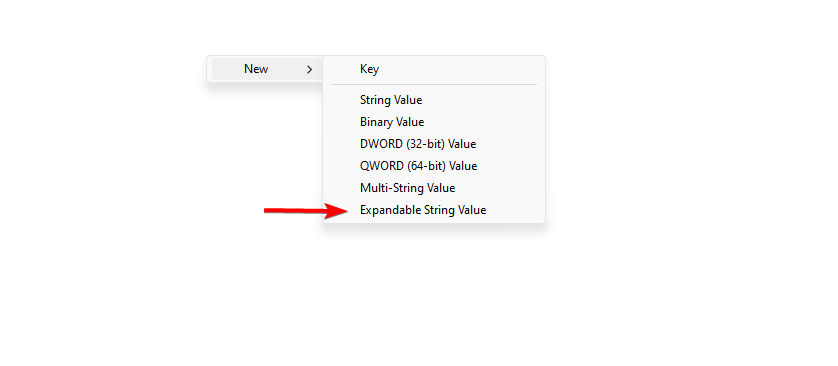
- Nomeie a nova string ForcePSTPath e clique duas vezes nele.
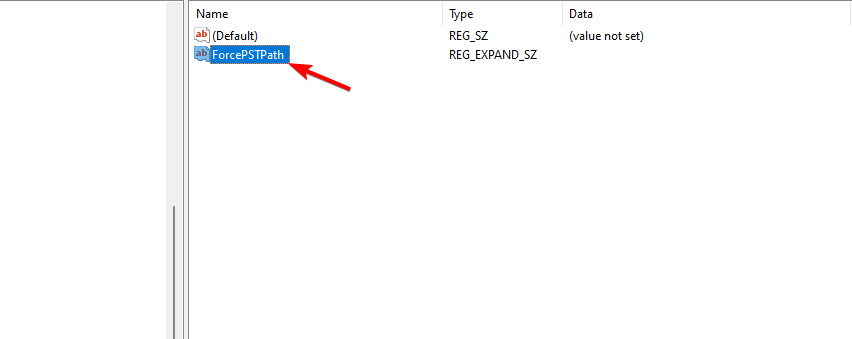
- Agora defina os dados do valor para o local desejado e clique em OK.

Depois de fazer isso, o local padrão do arquivo PST será alterado. Este é o melhor método para alterar a localização do arquivo PST, portanto, experimente.
- Como atualizar a lista de endereços global no Outlook
- Como redefinir a exibição do Outlook para suas configurações padrão
- Imprensa janelas chave + S e entre no prompt de comando. Escolher Executar como administrador da lista de resultados.
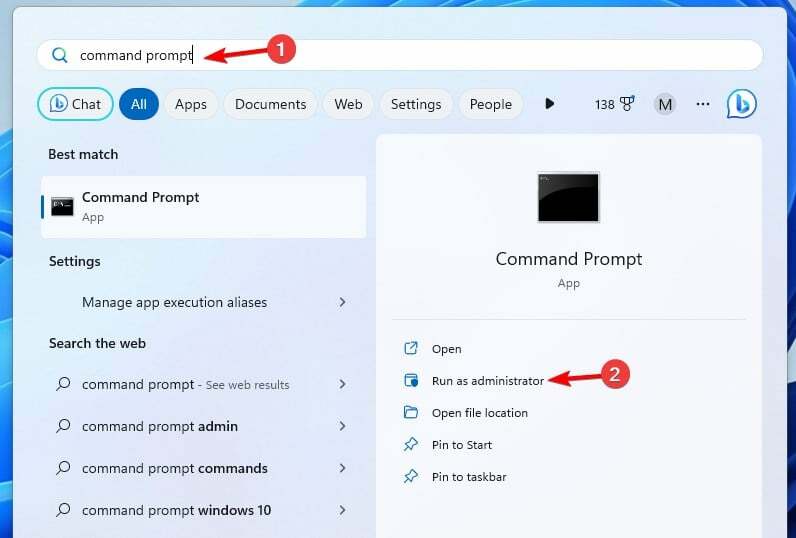
- Agora execute o seguinte comando:
mklink "C:\Users\%username%\AppData\Local\Microsoft\Outlook\outlook.pst" "C:\Users\WindowsReport\Outlook\outlook.pst"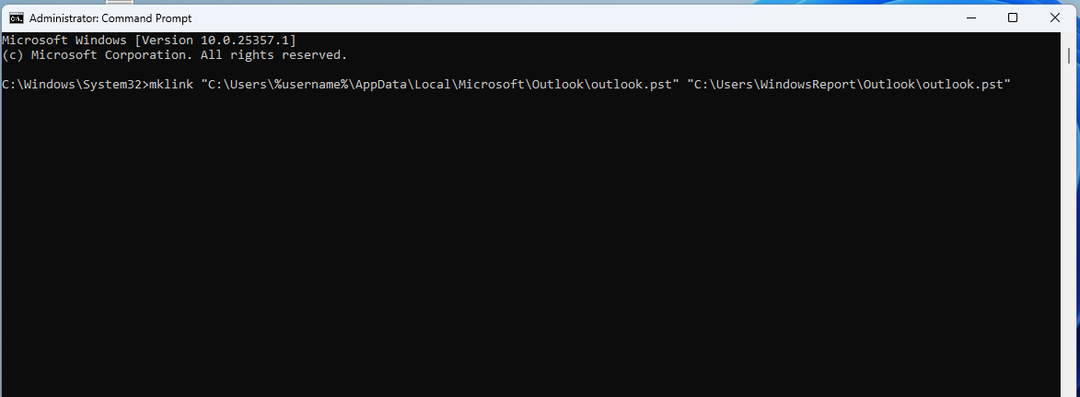
- Depois de fazer isso, o link simbólico será criado.
Lembre-se de que esse método não alterará a localização do arquivo, mas apontará para o arquivo em um novo local.
Este é um ótimo método, pois também funciona como um backup para o arquivo PST do Outlook, portanto, experimente.
Como você pode ver, é muito simples encontrar a localização do arquivo do Outlook PST no Windows 11. Sinta-se à vontade para usar qualquer método mencionado neste guia.
Caso seu O arquivo PST não é válido, temos um guia especial que pode ajudá-lo a corrigir isso.
Qual método você usa para encontrar o arquivo PST? Deixe-nos saber na seção de comentários abaixo.

